iOS 15 frissítés: Az alkalmazások nem nyílnak meg vagy nem állnak le megoldása
Néha az iDevice-re telepített alkalmazások véletlenszerűen rosszul működnek. Nem számít, mit próbál tenni, gyakran tapasztalja meg az iPhone problémáit. A problémák több okból is előidézhetők. Ez lehet kevés memória, szoftverhiba, valamilyen hiba vagy kompatibilitási probléma, amely a problémákat okozhatja. Tehát ahelyett, hogy pánikba esne, próbálja ki az itt említett megoldásokat, és hárítsa el az alkalmazással kapcsolatos problémákat. És ez az útmutató helyreállítja a legtöbb módszert, amellyel javíthatja, ha az iPhone-alkalmazások nem működnek az iOS 15 rendszeren.
- 1. rész. Mi a baj az iOS 15-ös alkalmazásaimmal?
- 2. rész. Módosítsa az iPhone beállításait az iOS 15 alkalmazással kapcsolatos problémák megoldásához
- 3. rész: Néhány iOS 15 alkalmazás javítása a „nem válaszol” problémákra
- 4. rész. Utolsó lehetőség az iOS 15 rendszeren nem működő alkalmazás javítására
1. rész. Mi a baj az iOS 15-ös alkalmazásaimmal?
Az iOS 15 végre kipróbálható. Annak ellenére, hogy frissítheti iPhone-ját vagy más iOS-eszközeit az Apple-re erre az új iOS-verzióra, ez egyáltalán nem jelenti azt, hogy ezt kellene. Kétségtelen, hogy kipróbálja az iOS 15 verziót, mert szeretné az elsők között megtapasztalni az új funkciókat, például a rendszerszintű sötét módot, az újonnan tervezett kamerafelületet és még sok mást.
A hibák kijavítása és az új funkciók bevezetése mellett az Apple elérhetővé tesz egy béta verziót is, hogy a fejlesztők felkészíthessék szolgáltatásaikat és alkalmazásaikat a végső kiadásra. Így mindez azt jelenti, hogy fennáll annak a lehetősége, hogy az iPhone-ra telepített alkalmazások némelyike nem fog megfelelően működni.
2. rész. Módosítsa az iPhone beállításait az iOS 15 alkalmazással kapcsolatos problémák megoldásához
Az alábbiakban felsoroljuk azokat a gyakori módosításokat, amelyeket meg kell próbálnia kijavítani a tapasztalt problémákkal. Reméljük, hogy ezek közül legalább az egyik megoldja a folyamatban lévő problémát, és Ön egy megfelelően működő készülékkel rendelkezik.
2.1 – Az összes beállítás visszaállítása az iPhone készüléken:
Az első ötlet, ami eszébe jut, amikor a Az iPhone-alkalmazások nem nyílnak meg az iOS 15 rendszeren az eszköz visszaállítása. Általában az alkalmazás beállításai vagy kompatibilitási problémái szakítják meg a munkát. Tehát a legegyszerűbb dolog, amit meg kell próbálnia, az eszközbeállítások visszaállítása.
Lépés 1: Indítsa el a Beállítások alkalmazást, és nyissa meg az Általános beállításokat. Ott a lista alján találja a Reset opciót.

Lépés 2: Válassza az Összes beállítás visszaállítása lehetőséget, és erősítse meg a műveletet az eszköz jelszavának megadásával.
Az összes beállítás visszaáll az eszközadatok törlése nélkül. Előfordulhat, hogy később módosítania kell a beállításokat az Ön igényeinek megfelelően, de a probléma megoldódik.
Ön érdekelt lehet: A 10 legjobb javítás az iPhone 13 alkalmazáshoz, amely nem nyílik meg
2.2- Hálózati beállítások visszaállítása:
Megpróbálhatja az összeomlást is iOS 15 rendszeren frissítéseket, mert a hálózati beállítások visszaállnak. Ez a visszaállítás akkor használatos, ha az alkalmazások hálózati problémák miatt problémákba ütköznek. Legyen szó Wi-Fi-ről vagy egyszerű csatlakozási problémáról, ezzel a módszerrel megoldható.
Lépés 1: Ismét nyissa meg a Visszaállítás menüt az Általános beállításokból, és ezúttal válassza a Hálózati beállítások visszaállítása lehetőséget.

Lépés 2: Írja be a jelszót, amikor a rendszer kéri, és erősítse meg a visszaállítást. Az alapértelmezett beállítások visszaállítása eltart egy ideig.
Ne felejtse el újraindítani az eszközt az alaphelyzetbe állítás után, hogy a visszaállítás érvénybe lépjen.
2.3- Kapcsolja ki, majd be az iPhone készüléket:
Az alapvető dolog, amit kipróbálhatsz, amikor a Az iPhone alkalmazások nem válaszolnak az iPhone kikapcsolása, majd bekapcsolása. Az eszköz újraindítása közben követnie kell az eszközének megfelelő lépéseket.
- Ha iPhone 11-es vagy újabb modelljei vannak, nyomja meg az oldalsó gombot és a hangerőszabályzó gombok valamelyikét, amíg a csúszka meg nem jelenik a képernyőn. Húzza el a csúszkát a kikapcsoláshoz, és nyomja meg az Oldalsó gombot, amíg meg nem jelenik az Apple logó, amikor visszakapcsolja.

- Ha iPhone 8 vagy korábbi modellje van, nyomja meg a felső/oldalsó gombot, amíg a csúszka fel nem ugrik. Húzza el a csúszkát a készülék kikapcsolásához, majd kapcsolja vissza a Felső/oldalsó gomb nyomva tartásával.

2.4- Kapcsolja be és ki a Repülőgép módot:
Az egyszerű újraindításon kívül megfontolhatja a Repülőgép mód be- vagy kikapcsolását is. Nincs közvetlen kapcsolata a javítással Az iPhone-alkalmazások nem működnek az iOS 15 rendszeren problémák. De kipróbálhatod.
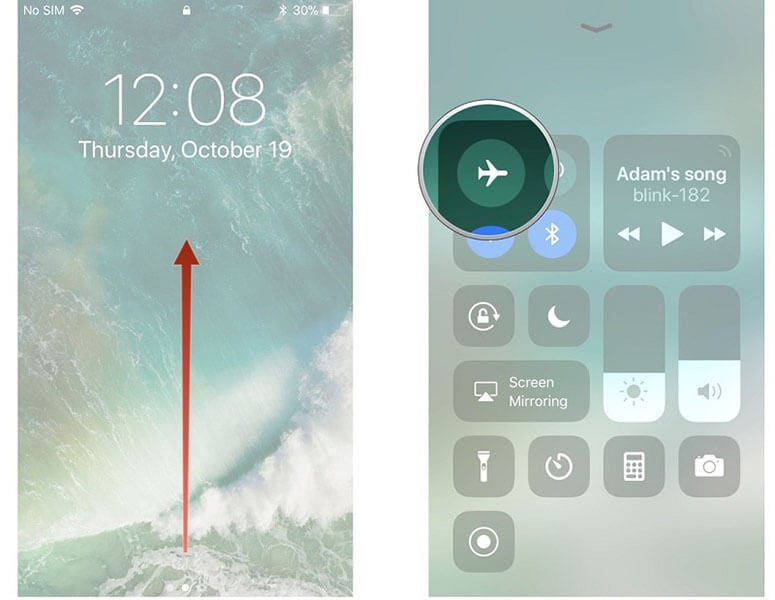
Húzza felfelé az ujját a kezdőképernyőről, és látni fogja a Repülőgép mód ikont. Érintse meg a bekapcsoláshoz, várjon egy kicsit, majd érintse meg ismét az ikont az üzemmód kikapcsolásához. A Repülőgép üzemmódot a beállításokból is bekapcsolhatja.
2.5 – Szabadítsa fel az iOS 15 memóriáját:
Legtöbbször mikor iOS 15 alkalmazások egészen váratlanul, ez azért van, mert kifogy a memóriaterület az eszközön. Az alkalmazásoknak némi helyre van szükségük a gyorsítótár és a hőmérséklet létrehozásához. Fájlok. Ha kifogy a memória, az alkalmazások automatikusan összeomlanak, és ez csak a memória kiürítésével javítható.
Lépés 1: Nyissa meg az Általános beállításokat, és válassza a Tárhely kezelése lehetőséget. Itt láthatja a Használt és az Elérhető területet, valamint az eszközére telepített alkalmazások listáját.
Lépés 2: Válassza ki az extra memóriát használó alkalmazást, és törölje azt a készülékről.
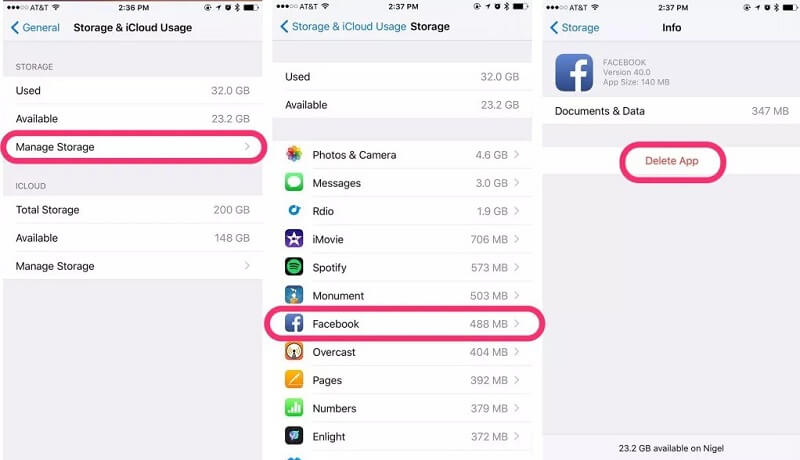
Még csak észre sem veszed, de nagyon sok olyan alkalmazás van az iPhone-odon, amelyeket egyáltalán nem használsz. Az ilyen alkalmazások törlése megoldja a problémát, és más fontos alkalmazásoknak elegendő memóriája lesz a használathoz.
2.6- Ellenőrizze, hogy a „Ne zavarjanak” funkció okozza-e:
Néha a felhasználók észre sem veszik, hogy a „Ne zavarjanak” mód aktív. Amikor ez az üzemmód be van kapcsolva, a felhasználó úgy gondolja, hogy az ő Az iPhone alkalmazások nem válaszolnak. De ez egy olyan mód, amely megzavarja a felhasználót, mivel a hívásai el lesznek némítva, nem kap semmilyen figyelmeztetést vagy értesítést. Tehát mielőtt kiborulna, ellenőrizze, hogy az üzemmód be vagy ki van-e kapcsolva, majd próbálja meg használni az érintett alkalmazást.
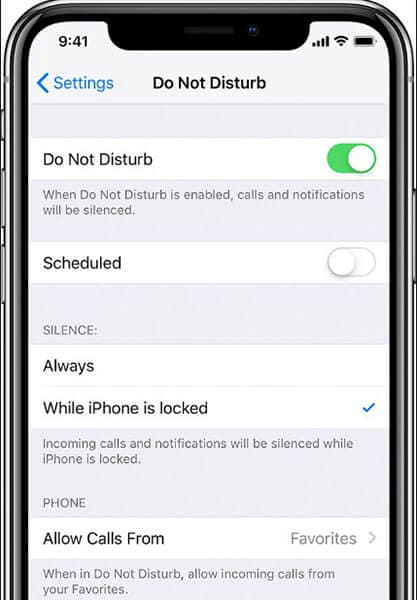
2.7- Az iPhone visszaállítása a gyári beállításokra:
Mivel az Az iPhone-alkalmazások összeomlanak az iOS 15 rendszeren, egy másik lehetőség az iPhone gyári beállításainak visszaállítása. Ehhez az iTunes segítségére lesz szüksége.
Lépés 1: Indítsa el az iTunes alkalmazást a rendszerén, és csatlakoztassa iPhone készülékét. Először készítsen biztonsági másolatot az eszköz adatairól.
Lépés 2: Ezután kattintson az Összegzés lapon az iPhone visszaállítása lehetőségre, és az iTunes teljesen visszaállítja az eszközt.

Az alkalmazások és az adatok törlődnek, és újra be kell állítania az eszközt. Ezúttal azonban visszaállíthatja a biztonsági másolatot, mivel az nem tartalmaz hibát vagy problémát.
3. rész. Néhány iOS 15-alkalmazás javítja a „nem válaszol” problémákat
Ön a te „Az iPhone-alkalmazások nem válaszolnak”? Ha igen, akkor vessen egy pillantást a következő megoldásokra; probléma nélkül megoldhatja ezt a problémát.
3.1 – Az alkalmazás kényszerített kilépése és az alkalmazás újraindítása:
Sok olyan helyzet adódik, amikor az App Store-ból letöltött alkalmazás nem válaszol iPhone-jára. Ez szoftverütközés miatt fordulhat elő. Ilyen esetekben a legjobb, amit tehet, ha kikényszeríti az alkalmazásból való kilépést, és egy időn belül újraindítja.
Az alkalmazás kényszerített kilépése megoldhatja, hogy az alkalmazás válaszoljon a kapcsolódó problémákra. Ehhez kövesse az alábbi egyszerű lépéseket:
Lépés 1: A kezdőképernyőn csúsztassa felfelé az ujját az eszköz képernyőjének aljáról, majd egy kis szünetet kell tartania a képernyő közepén.
Megjegyzések: Ha iPhone 8 vagy korábbi verziót használ, duplán koppintson a Kezdőlap gombra a legutóbb használt alkalmazások megnyitásához.
Lépés 2: Ezután csúsztassa az ujját jobbról balra a bezárni vagy kilépni kívánt alkalmazás megkereséséhez.
Lépés 3: Végül húzza felfelé az ujját a kilépni kívánt alkalmazás előnézetén.
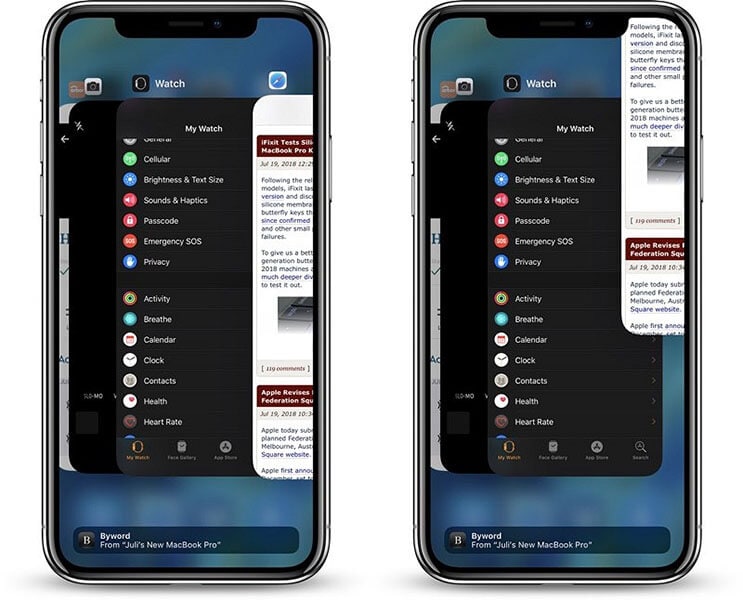
Egy idő után nyissa meg újra az alkalmazást, és nézze meg, hogy a felmerülő probléma megszűnt-e vagy sem. Ha nem, akkor ne essen pánikba, mivel az alábbiakban felsorolt egyéb megoldások is rendelkezésre állnak.
3.2 – Alkalmazásfrissítések keresése:
Előfordulhat, hogy probléma van az alkalmazás jelenlegi verziójával, amely nem válaszol. Általában az alkalmazásfejlesztők az alkalmazás újabb verziójának bevezetésével javítják ki. Így mindössze annyit kell tennie, hogy ellenőrizze az alkalmazásfrissítéseket. Kövesse az alábbi lépéseket, hogy megtudja, hogyan ellenőrizheti az alkalmazás frissítéseit:
1 lépés: Kezdésként nyissa meg az App Store-t eszközén.
Lépés 2: Ezután kattintson a képernyő alján található „Frissítés” lehetőségre.
3 lépés: Most minden frissítésre szoruló alkalmazás megjelenik itt, és egyszerűen kattintson a frissíteni kívánt alkalmazások melletti „Frissítés” gombra.
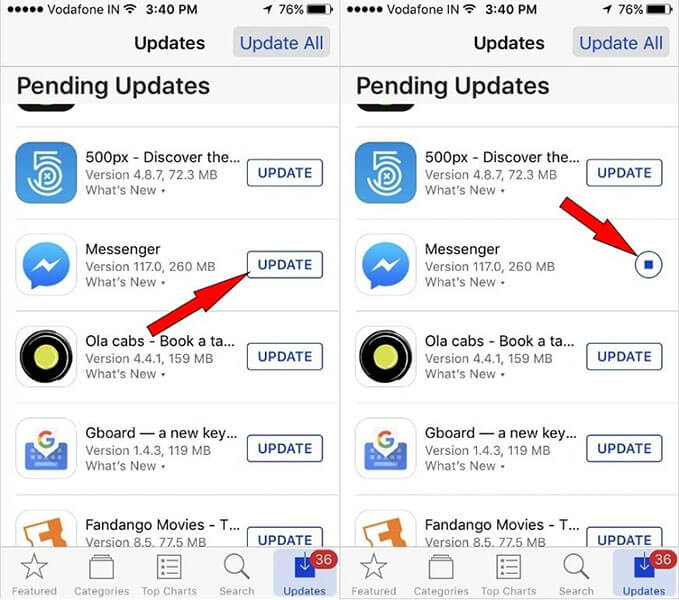
3.3- Az alkalmazás törlése és újratelepítése:
Ha az alkalmazás a fenti megoldások kipróbálása után sem válaszol, ideje törölni és újratelepíteni. Előfordulhat, hogy az alkalmazás megsérülhet a letöltés során, és ezért nem működik megfelelően. Ilyen esetekben a legjobb megoldás az, ha eltávolítja a készülékről.
Az alkalmazás iPhone-on való törléséhez kövesse az alábbi lépéseket:
1 lépés: Először enyhén érintse meg, majd tartsa lenyomva a törölni kívánt alkalmazást, amíg az összes alkalmazásikon el nem kezd inogni.
2 lépés: Most kattintson az „X” ikonra a törölni kívánt alkalmazáson, majd kattintson a „Törlés” gombra.
Lépés 3: Végül kattintson a „Kész” gombra (iPhone X vagy újabb esetén), vagy nyomja meg a „Kezdőlap” gombot, és kész.

Most már megnyithatja az App Store-t, és újratelepítheti az alkalmazást úgy, hogy újra letölti eszközére. Ez valószínűleg segít az „alkalmazás nem válaszol” probléma megoldásában.
4. rész. Utolsó lehetőség az iOS 15 rendszeren nem működő alkalmazás javítására
Mi a teendő, ha a fenti megoldások mindegyike nem javítja a ‘Az iPhone-alkalmazások nem működnek az iOS 15 rendszeren” probléma neked? Akkor örömmel fogja megtudni, hogy még mindig van néhány lehetséges módja annak, hogy segítsen kilábalni a problémából. Nézzük őket:
4.1 – Adatvesztés nélkül nem nyíló alkalmazás javítása:
A DrFoneTool – System Repair (iOS) segítségével adatvesztés nélkül megoldhatja a rendszerhibák által okozott alkalmazásproblémákat. A szoftver elég erős ahhoz, hogy kijavítson számos iOS rendszerproblémát, mint például a rendszerindítási hurok, az Apple logó stb. A szoftver legjobb része az, hogy minden iPhone, iPad és iPod touch modellt támogat, támogatva az iOS legújabb verzióját.
Csak töltse le a DrFoneTool – System Repair (iOS) programot, és miután telepítette a számítógépére, kövesse az alábbi útmutatót:
Lépés 1: Kezdje azzal, futtassa a szoftvert a számítógépén, és csatlakoztassa eszközét a számítógéphez digitális kábel segítségével. Ezután válassza ki a „Rendszerjavítás” modult a fő felületen.

Lépés 2: Miután kiválasztotta a rendszerverziót, a szoftver megkezdi a megfelelő firmware-csomag letöltését az eszköz iOS rendszerének javításához.

Lépés 3: A firmware letöltése után kattintson a „Javítás most” gombra, és a szoftver megkezdi az iOS rendszer javítását.

Egy idő után a DrFoneTool – System Repair (iOS) megjavítja az eszköz rendszerét, hogy az eszközre telepített alkalmazások megfelelően működjenek.
4.2 – Lépjen kapcsolatba az alkalmazásfejlesztővel:
Ne akarjon harmadik féltől származó eszközt használni a javításhoz „Az iPhone-alkalmazások nem válaszolnak” probléma? Ezután felveheti a kapcsolatot a problémát okozó alkalmazás fejlesztőjével. Megkérdezheti a fejlesztőt, hogy miért történik ez, és lehetséges megoldást kínálnak a probléma megoldására. Más szavakkal, bejelentheti az Ön által tapasztalt problémákat az alkalmazás fejlesztőjének segítségért.
Az alkalmazásfejlesztő elérhetőségeit az App Store-ban találja meg, ahol megkeresi a problémát okozó alkalmazást, itt pedig az alkalmazásfejlesztő elérhetőségeit.
4.3 – Várja meg a stabil iOS verzió frissítését:
Az iOS 15 béta verzióban érhető el, ami nagy oka lehet annak, hogy az alkalmazások nem működnek vagy nem működnek megfelelően az iPhone-on. Ezért, ha semmi sem segít megoldani a problémát, akkor javasoljuk, hogy várja meg, amíg elérhető lesz egy stabil iOS-verzió, és frissíti.
Következtetés
Ez minden arra vonatkozik, hogyan javíthatja ki azokat az alkalmazásokat, amelyek nem nyílnak meg vagy folyamatosan összeomlanak az iOS 15 frissítése után. Ez az útmutató minden lehetséges megoldást tartalmaz a ‘Az iPhone-alkalmazások nem nyílnak meg az iOS 15 rendszeren” vagy a kapcsolódó problémák. Ha azonban az alkalmazással kapcsolatos probléma rendszerprobléma következménye, akkor a DrFoneTool – Rendszerjavítás (iOS) a leghatékonyabb megoldás a probléma megoldására az iOS rendszer javításával.
Legfrissebb cikkek